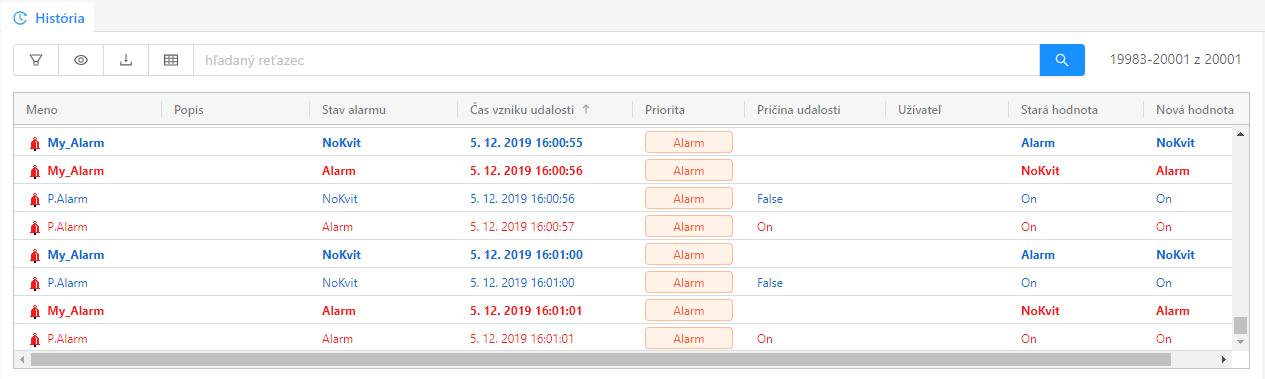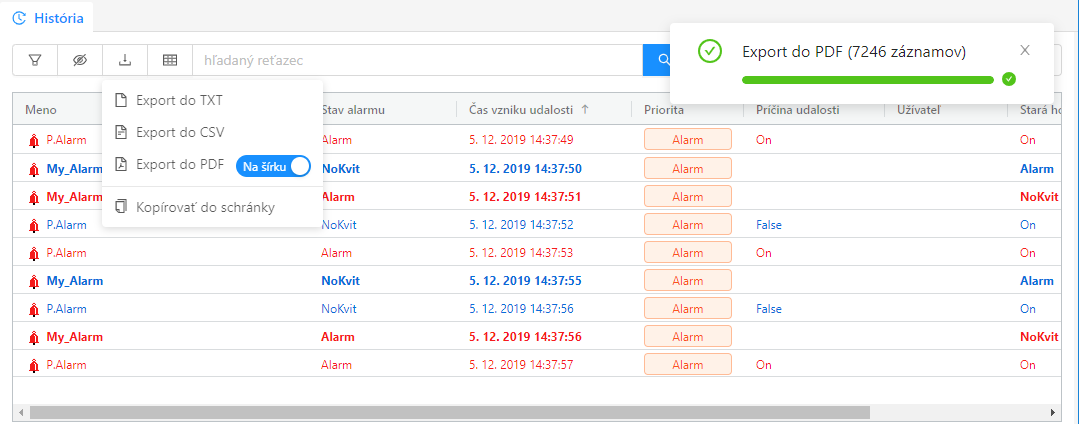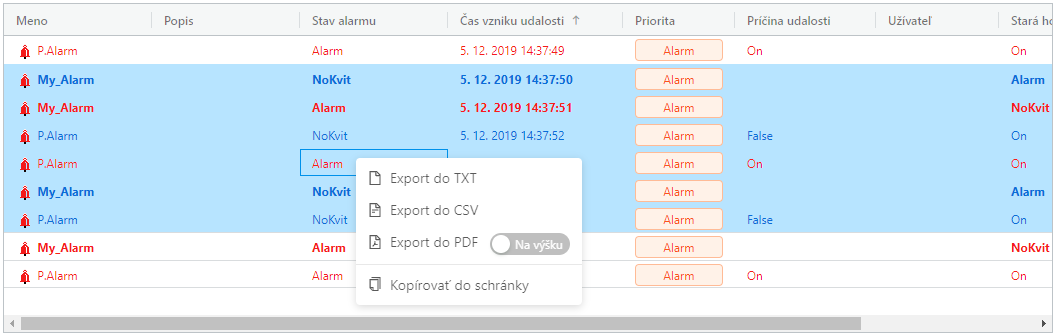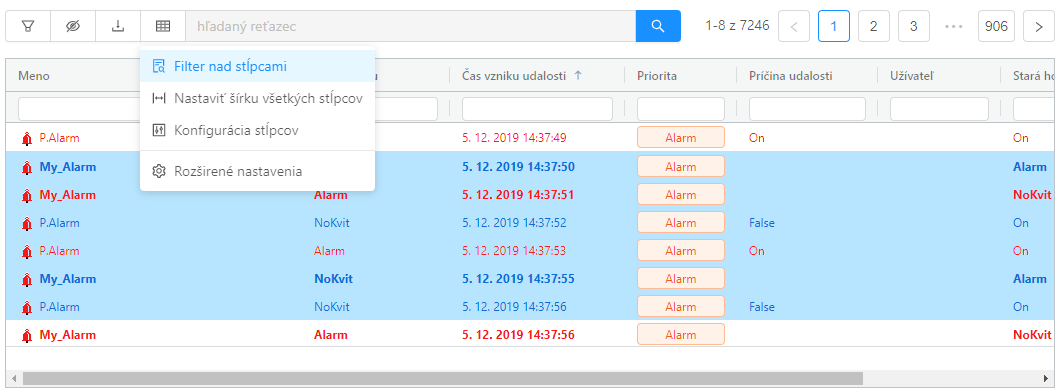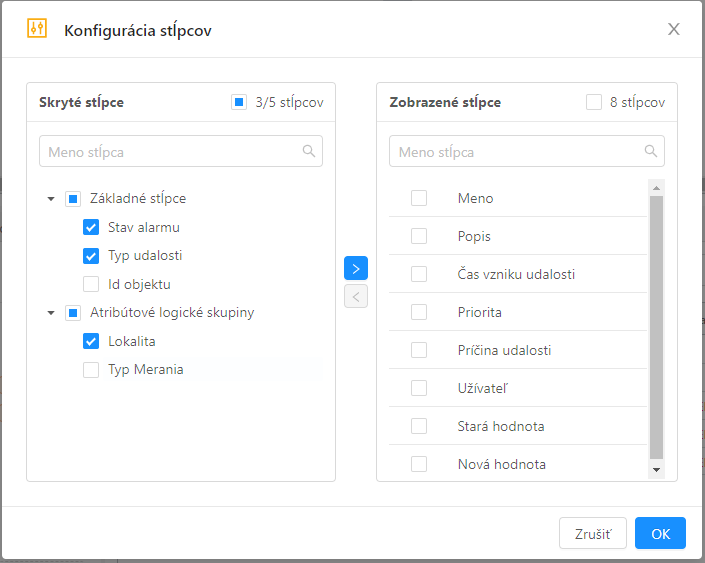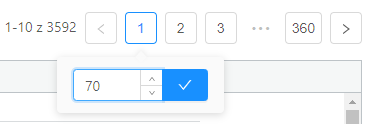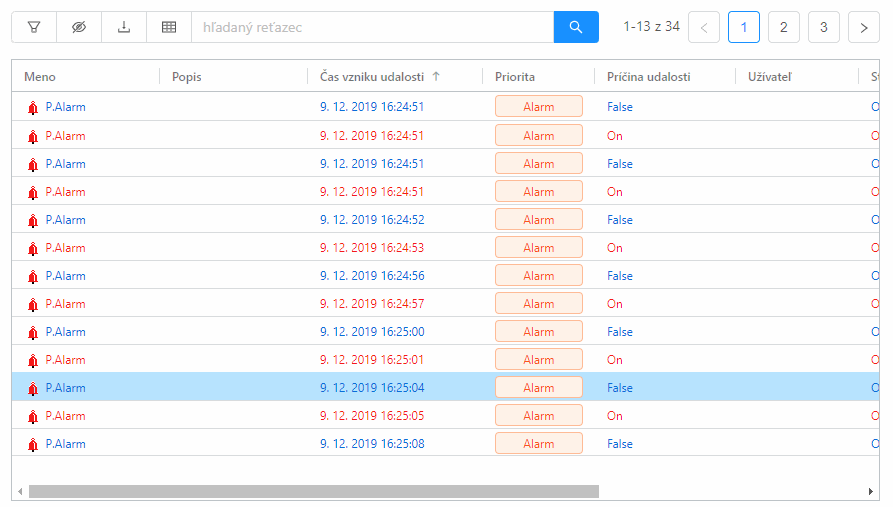...
- panel Aktívne alarmy zobrazuje aktuálny zoznam aktívnych alarmov alebo alarmov ktoré treba potvrdiť (sú v stave Nekvitovaný)
- panel Blokované alarmy zobrazuje aktuálny zoznam blokovaných a dočastne pozastavených alarmov
- panel Všetky Alarmy zobrazuje všetky alarmy, ktoré su nakonfigurované v systéme
- panel História zobrazuje aktuálny priebeh alarmových udalostí. V princípe je obsah tohto panela totožný so špeciálne nakonfigurovaným monitorovacím dialógom s dátami načítavanými z monitorovacej databázy
...
Rozloženie panelov ako aj ich konfigurácia sa po zmene používateľom a vypnutí D2000 HI automaticky nepamätá. Východziu konfiguráciu alarmového okna je možné nastaviť použivateľom alebo administrátorom postupom popísaným v poslednej podkapitole.
| Info |
|---|
Všetky panely obsahujú tabuľku, všeobecné funkcionality tabuľky sú popísané v samostatnej kapitole Všeobecné ovládanie tabuľky v novom používateľskom rozhraní. |
Všetky alarmové panely zdieľajú množstvo spoločnej funkcionality či už je to skrývateľný filter v ľavej časti panela, detail alarmu/udalosti v pravej časti alebo ovládanie tabuľky a jej kontextového panela umiestneného nad tabuľkou. Z tohto dôvodu nasledovné podkapitoly sú organizované tak aby popisovali spolučnú funkcionalitu na jednom mieste a teda aby sa ten istý opis neopakoval zbytočne niekoľko krát.
...
Ako už samotný názvov napovedá, tento panel zobrazuje historický priebeh stavov alarmov. V princípe je to vlastne obsah monitorovacieho dialógu, ktorý je nakonfigurovaný s prednastaveným filtrom tak aby zobrazoval iba udalosti typu alarm. Tento filter je samozrejme možné zmeniť. Detailný popis celej funkcionality dialógu Monitorovania sa nachádza v samostatnej časti dokumentácie Používateľské okno pre zobrazenie údajov z monitorovacej databázy.
Východzí stav pohľadu na historický priebeh alarmov zobrazuje posledné vzniknuté udalosti na konci tabuľky (tabuľka sa automaticky skroluje nadol pokial do nej neklikneme)
Funkcie tabuľkovej časti panelov
Všetky alarmové panely s tabuľkou obsahujú spoločné funkcionality ktoré popíšeme v tejto kapitole. Nad tabuľkou sa nachádza panel s tlačidlami, vyhľadávacím polom a stránkovaním (v prípade ak je tabuľka nakonfigurovaná tak aby údaje stránkovala).
Panel nad tabuľkami poskytuje všeobecné funcionality pre tabuľku a jej dáta.
Tlačidlá nad tabuľkou
Funkcionality tlačidiel nad tabuľkou sú nasledovné:
/ - skrývanie/zobrazovanie filtra na pravej strane panela
/ - zapnutie skrolovania k naposledy pridaného záznamu do tabuľky, pokiaľ je do tabuľky pridaný nový záznam (napr. alarm, udalosť) tak sa tabuľka automaticky naskroluje/nastránkuje tak, aby bol tento záznam viditeľný. Zapnutie tohto tlačidla automatický nastaví aj zoraďovanie záznamov tak, aby nové záznamy boli pridávané chronologicky na koniec tabuľky. Sledovanie naposledy pridaného záznamu sa automaticky zruší pri akejkoľvek manipulácii s tabuľkou používateľom (napr. vyber riadka, manuálne odskrolovanie nahor, zmena zoraďovania kliknutím na hlavičku stĺpca a pod.).
- menu pre export všetkých záznamov z tabuľky do formátov TXT, CSV, PDF alebo do schránky (clipboardu)
Exportovanie všetkých záznamov do PDF cez dropdown menu tlačidla export. Vpravo hore sa zobrazuje progres celého exportu na konci ktoré sa zobrazí štandardný dialóg na uloženie súboru.
Exportovanie iba vybraných záznamov tabuľky cez kontextové menu vyvolané pravým tlačidlom myši.
- menu s rozšírenými možnosťami tabuľky poskytuje nasledovné:
- Filter nad stĺpcami - zapína zobrazovanie vyhľadávacích textových polí pod názvami stĺpcov. Cez ktoré je možné filtrovať riadky podľa toho či obsahujú zadaný reťazec v danom stĺpci. Podporené je aj zadávanie zástupných znakov * a ? pre špecifické požiadavky.
Zapnutie filtra nad stĺpcami umožní zadávať vyhľadávací reťazec samostatne pre každý stĺpec .
- Nastaviť šírku všetkých stĺpcov - nastaví šírku zobrazených stĺpcov tak, aby ich obsah bol viditeľný.
- Konfigurácia stĺpcov - zobrazí dialóg pre nastavenie viditeľnosti a poradia stĺpcov v tabuľke
Dialóg konfigurácie stĺpcov tabuľky. Na pravej strane je v paneli zobrazený strom skrytých stĺpcov logicky členený do skupín.
Na ľavej strane je v paneli zoznam viditeľných (zobrazených) stĺpcov, poradie stĺpcov je možné meniť ich posúvaním myšou spôsobom drag&drop.
Skrývanie a zobrazovanie stĺpcov sa realizuje presunom vybraných (zaškrtnutých) stĺpcov prostredníctvom tlačidiel medzi panelmi.
- Rozšírené nastavenia tabuľky - v pravej časti obrazovky sa zobrazí panel s rozšírenými nastaveniami tabuľky, jeho funkcionalita je popísaná v samostatnej podkapitole.
Textové pole na rýchle filtrovanie v tabuľke
Nad tabuľkou sa nachádza aj vyhľadávacie pole s tlačidlom vyhladania . Vyhľadávacie pole je určené na fultextové vyhľadávanie časti textu vo všetkých stĺpcoch tabuľky. Po zadaní textu sa automaticky v tabuľke zobrazia iba záznamy, ktoré obsahujú daný text aspoň v jednom stĺpci. Do textového poľa je možné zadať aj viac hľadaných reťazcov oddelených medzerou, v tomto prípade zobrazený záznam musí obsahovať všetky hľadané reťazce. Samozrejmosťou je možnosť použitia zástupných znakov * (0-n znakov) a ? (práve 1 znak) v reťazcoch. Tlačidlo za textovým poľom realizuje znova načítanie dát do tabuľky.
| Info |
|---|
Výnimku funkcionality vyhľadávacieho pola predstavuje panel "Všetky alarmy". V tomto paneli je možné vyhľadávať iba v mene objektu, prípadne v popise objektu pomocou kľučových slov "AND" alebo "OR" (napr. vyhľadávací reťazec: *MENO* AND *POPIS*). V tomto paneli je potrebné explicitne stlačiť tlačidlo vyhľadávania po zadaní reťazca. Dôvod prečo tento panel funguje inak ako ostatné je ten, že v tomto prípade nie sú všetky dáta načítané do tabuľky naraz, ale z kernela sa načítavajú iba aktuálne zobrazené záznamy. Z tohto dôvodu filtrovanie záznamov na obsah zadaného reťazca realizuje kernel (s obmedzenou funkcionalitou filtrovania iba na niektoré stĺpce v porovnaní s tabuľkou ktorá vie filtrovať cez všetky stĺpce). |
Zobrazenie polohy v tabuľke a stránkovanie
V tabuľkách sa v pravej hornej časti zobrazuje interval aktuálne zobrazených záznamov v tabuľke. Pre stránky ktoré majú nastavené stránkovanie sa zobrazujú aj stránkovacie tlačidlá, cez ktoré je možné kliknutím rýchlo skočiť na najbližšie nasledujúce alebo predchádzajúce stránky, alebo prvú a poslednú stránku.
V tabuľke je aktuálne zobrazený prvý až desiaty záznam z celkovo 7246 záznamov.
Údaje sú teda nastránkované po 10-tich záznamoch na stránku, celkovo máme k dispozícii 725 stránok.
Aktuálne sme na prvej stránke. Kliknutím na tlačidlá 2, 3, 725 skočíme na danú stránku.
Po presunutí myši nad tlačidlo číslom aktuálne zobrazenej stránky sa zobrazí popup bublina s možnosťou zadať ľubovolné číslo stránky, na ktorú chceme skočiť.
V tomto prípade sme zadali číslo stránky 70. Po stlačení tlačidla sa v tabuľke zobrazia záznamy stránky 70.
Práca so stĺpcami v tabuľke
Každá tabuľka umožňuje nasledovné funkcionality:
- presúvanie stĺpcov myšou spôsobom drag&drop
- pripnutie stĺpca k pravému alebo ľavému okraju tabuľky
Spôsob pripínania stĺpca k ľavému okraju tabuľky.
...
Nastavovanie a ukladanie konfigurácie alarmového okna
Konfigurácia alarmového okna sa automaticky neukladá do registrov počítača ako je to u ostatných okien. Je ale možné túto konfiguráciu explicitne nastaviť pre použivateľa, tak aby na všetkých počitačoch bolo toto nastavenie pre neho konzistentne. Aktuálne nastavenie okna je možné uložiť alebo exportovať v rozšírených nastaveniach okna. Tlačidlo uloženia okna nastavenia okna je ale povolené len administrátorom alebo používateľom, ktorí majú povolené konfiguráciu ukladať alarmov (zaškrtnutý checkbox "Zmena parametrov alarmového okna" na maske používateľa). Tlačidlo na export konfigurácie okna do súboru je povolené pre každého. Takýto súbor je potom možné naimportovať v nastaveniach uživateľa (položka Konfigurácia alarmového okna). To znamená že napr. administrátor vie nastaviť viacerým používateľom rovnakú východziu konfiguráciu alarmového okna.
...